Nếu từng sử dụng Opera, bạn sẽ biết tính năng Workspace cho phép tạo các không gian làm việc nhưng chỉ dừng ở mức cá nhân. Edge Workspaces là một tính năng học hỏi từ Opera của trình duyệt Microsoft Edge nhưng nó hay hơn là có thể tạo không gian làm việc cho nhiều người. Nó có khả năng đồng bộ các tab bạn hay người tham gia mở và điều hướng dễ dàng.
Workspaces là một tính năng mới của trình duyệt Microsoft Edge giúp bạn nhóm các tab lại với nhau và đặc biệt hữu ích khi bạn đang thực hiện một vài dự án cùng lúc.
Edge Workspaces từng được thử nghiệm 2021 và nay người dùng Microsoft Edge có thể trải nghiệm trong phiên bản mới nhất. Nếu bạn chưa biết cách sử dụng như thế nào, hãy làm theo như sau.
Bước 1: Bạn mở Microsoft Edge và đăng nhập tài khoản Microsoft vì tính năng chỉ hỗ trợ người dùng đã đăng nhập.
 Bạn sẽ thấy biểu tượng Edge Workspaces ở phía trên góc trái thanh tab, bạn bấm vào biểu tượng Edge Workspaces > bấm Join preview.
Bạn sẽ thấy biểu tượng Edge Workspaces ở phía trên góc trái thanh tab, bạn bấm vào biểu tượng Edge Workspaces > bấm Join preview.
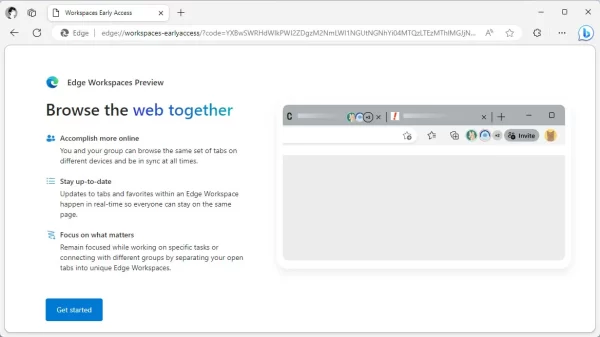 Như vậy, bạn đã tham gia sử dụng thử nghiệm.
Như vậy, bạn đã tham gia sử dụng thử nghiệm.
Bước 2: Bây giờ, bạn tạo một không gian làm việc chung với mọi người bằng cách.
– Bấm biểu tượng Edge Workspaces > Create new.
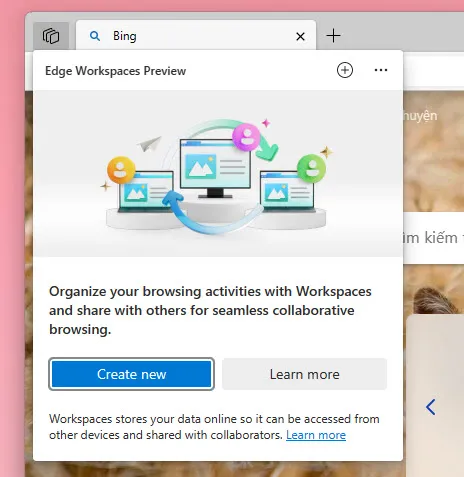 – Bạn đặt tên cho không gian làm việc, màu sắc đại diện > bấm Done.
– Bạn đặt tên cho không gian làm việc, màu sắc đại diện > bấm Done.
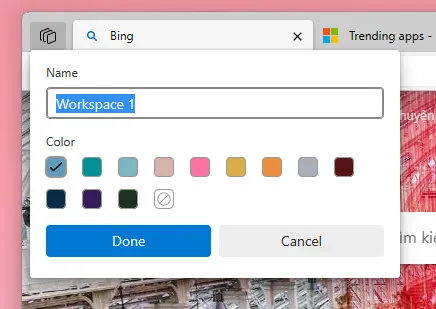 Bạn có thể chia sẻ các trang web đang mở vào không gian làm việc khi tạo Workspace bằng cách.
Bạn có thể chia sẻ các trang web đang mở vào không gian làm việc khi tạo Workspace bằng cách.
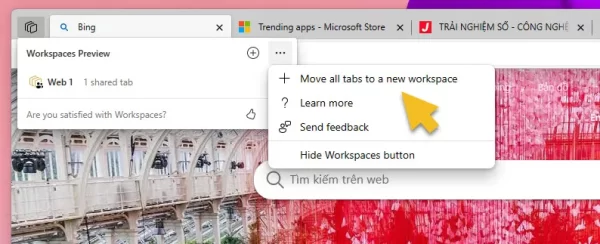 – Bấm biểu tượng Edge Workspaces > bấm nút ba chấm bên phải nút dấu cộng trong pop-up.
– Bấm biểu tượng Edge Workspaces > bấm nút ba chấm bên phải nút dấu cộng trong pop-up.
– Bạn chọn Move all tabs to a new workspace rồi đặt tên, chọn màu sắc đại diện > bấm Done.
Bước 3: Microsoft Edge sẽ mở cửa sổ không gian làm việc với thanh tiêu đề, thanh tab và màu sắc nút nhấn theo sự lựa chọn cài đặt khi tạo Workspace.
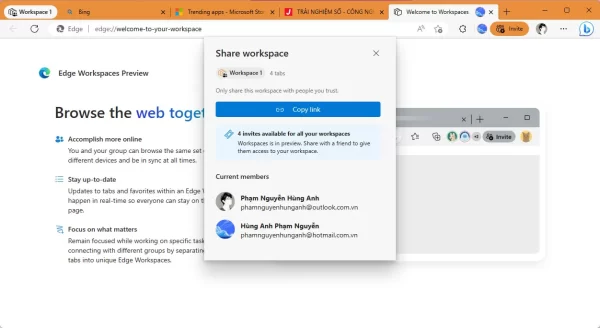 Bây giờ, bạn cần chia sẻ không gian làm việc này với mọi người bằng cách:
Bây giờ, bạn cần chia sẻ không gian làm việc này với mọi người bằng cách:
– Bấm nút Invite trên thanh công cụ trình duyệt.
– Bấm Copy link để sao chép link.
Bạn gửi link không gian làm việc của mình, người được mời mở link trong trình duyệt Microsoft Edge có Edge Workspaces là được. Các trang web của bạn sẽ được đồng bộ với người tham gia.
 Bạn có thể thấy hình đại diện của người tham gia trên thanh công cụ, ở bên trái nút Invite. Hiện tại, tính năng chỉ cho phép mời tối đa 4 người và không quá 5 người (bao gồm bạn trong một không gian làm việc.
Bạn có thể thấy hình đại diện của người tham gia trên thanh công cụ, ở bên trái nút Invite. Hiện tại, tính năng chỉ cho phép mời tối đa 4 người và không quá 5 người (bao gồm bạn trong một không gian làm việc.
Bước 4: Cách sử dụng trong Edge Workspaces không có gì khó khăn nhưng bạn chú ý.
Những gì bạn làm, chẳng hạn mở/đóng tab hay chuyển trang web thì nó sẽ đồng bộ giữa các đối tượng được mời.
 Thí dụ: Khi người A mở trang Bing thì bạn sẽ thấy hình đại diện người A hiển thị tại trang Bing, bạn bấm vào hình đại diện người A > bấm Go to their tab để chuyển hướng đến trang Bing.
Thí dụ: Khi người A mở trang Bing thì bạn sẽ thấy hình đại diện người A hiển thị tại trang Bing, bạn bấm vào hình đại diện người A > bấm Go to their tab để chuyển hướng đến trang Bing.
Bước 5: Bạn có thể tạo và tham gia nhiều không gian làm việc.
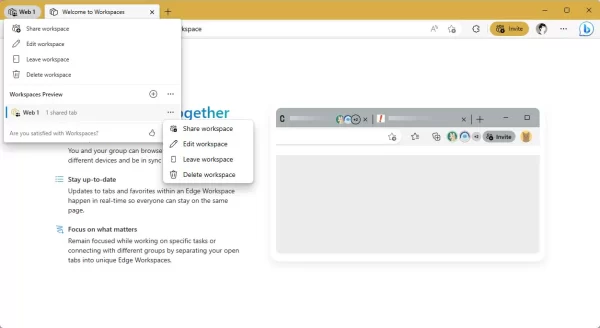 Khi bấm vào tên không gian làm việc bất kỳ, nó sẽ hiện ra các tùy chọn.
Khi bấm vào tên không gian làm việc bất kỳ, nó sẽ hiện ra các tùy chọn.
– Share workspace: Chia sẻ không gian làm việc này.
– Edit workspace: Chỉnh sửa không gian làm việc này.
– Leave workspace: Rời khỏi không gian làm việc này.
– Delete workspace: Xóa không gian làm việc này.
Ngoài ra, bạn có thể tạo không gian làm việc khác và quản lý các không gian làm việc trong giao diện pop-up của workspace bất kỳ.
